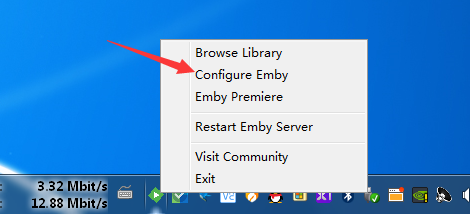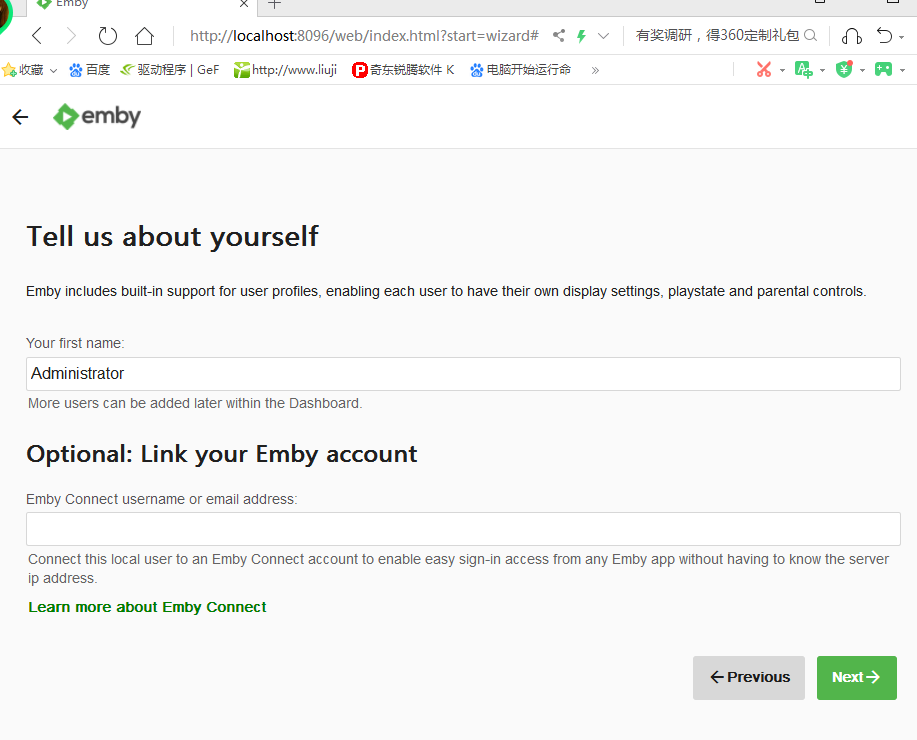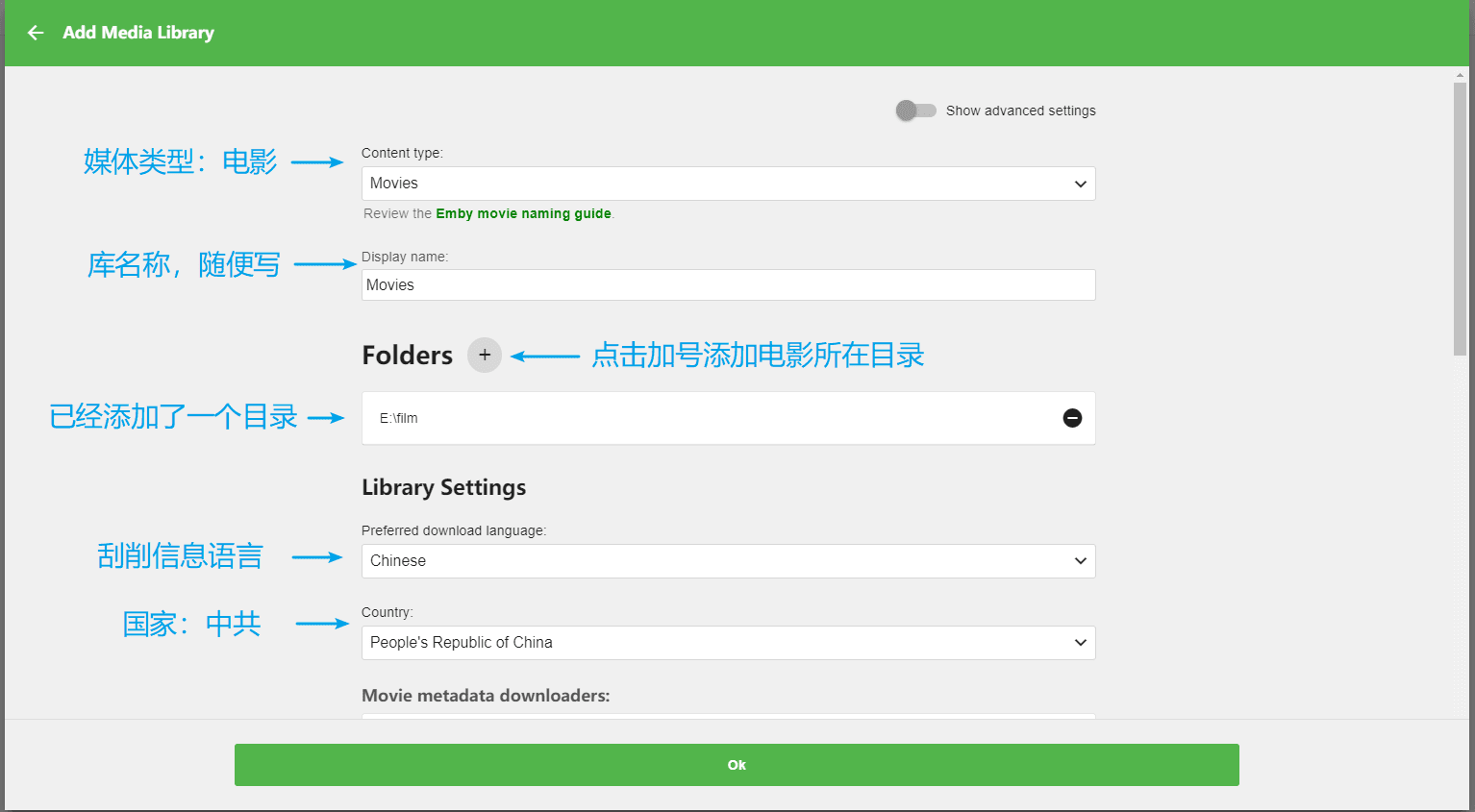Emby Server 搭建你的家庭流媒体服务中心
本文最后更新于:2024年11月13日 下午
Emby Server 搭建你的家庭流媒体服务中心
共1019个字
目 录
Emby Server 部署服务端非常简单,只需要简单的几个步骤就可以搭建属于我们自己的家庭流媒体中心
Windows 7_64位系统下安装
准备工作
- 一台设备作为服务端。这台设备可以是以下的任意一种:
- 闲置的笔记本
- 闲置的PC(支持Windows、Linux以及Mac系统)
- NAS设备
- 支持Docker的设备
- 局域网(服务端以及客户端位于同一局域网)。
若当地运营商提供了公网(外网)地址,Emby Serve 开启公网访问选项后,也可以通过公网访问服务端。若运营商没提供公网地址,又想通过公网访问服务端,那只能做内网穿透
Emby 服务端下载
- 百度网盘只提供Win系统64位的下载地址:
https://pan.baidu.com/s/1-9eXhaxJeEeLCINTCqhpYw提取码:g3zy - 其它操作系统请访问官网下载:
https://emby.media/download.html
搭建 Emby 服务端
1.解压缩百度网盘提供的绿色版文件后,从 System 子文件夹中,运行 EmbyServer.exe
1585292191-92eb5ffee6ae2fe.png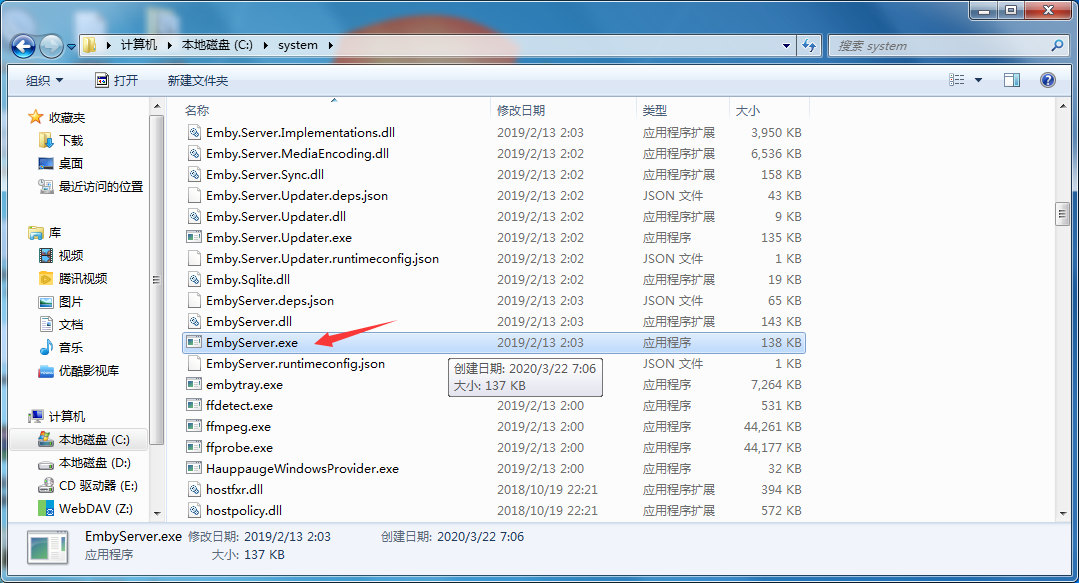
2.右键任务栏上出现的绿色小图标,选择Configure Emby。若出现“Emby Server is loading.”,则等一小会,再刷新该页面
3.进入初始化页面后,选择语言为中文Chinese Simplified。点击下一步
1585292270-8277e0910d75019.png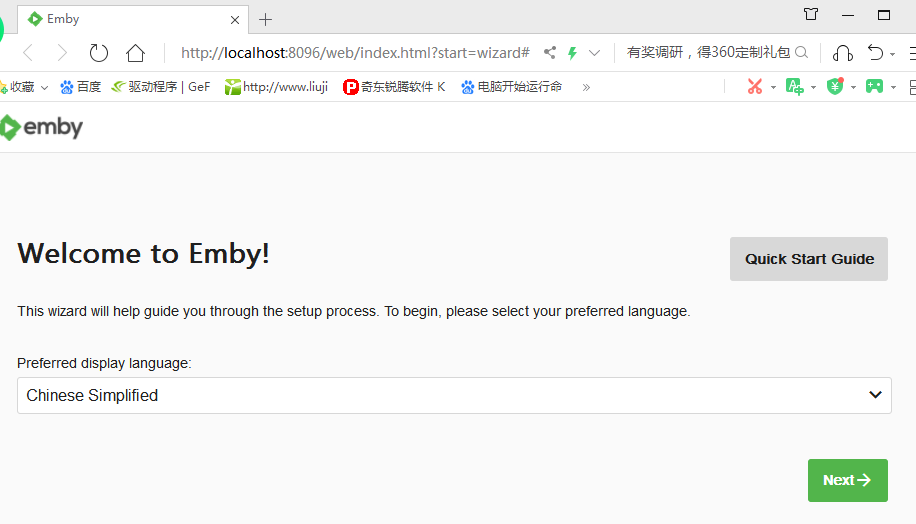
4.该页面填写用户信息,默认值也可以。直接点击下一步
5.这一步添加媒体库是最关键的一步,选择Add Media Library
6.添加媒体库的设置,按着下面图片的提示进行填写就可以了。点击确定后再点击下一步
1585292563-8ce4b16b22b5889.png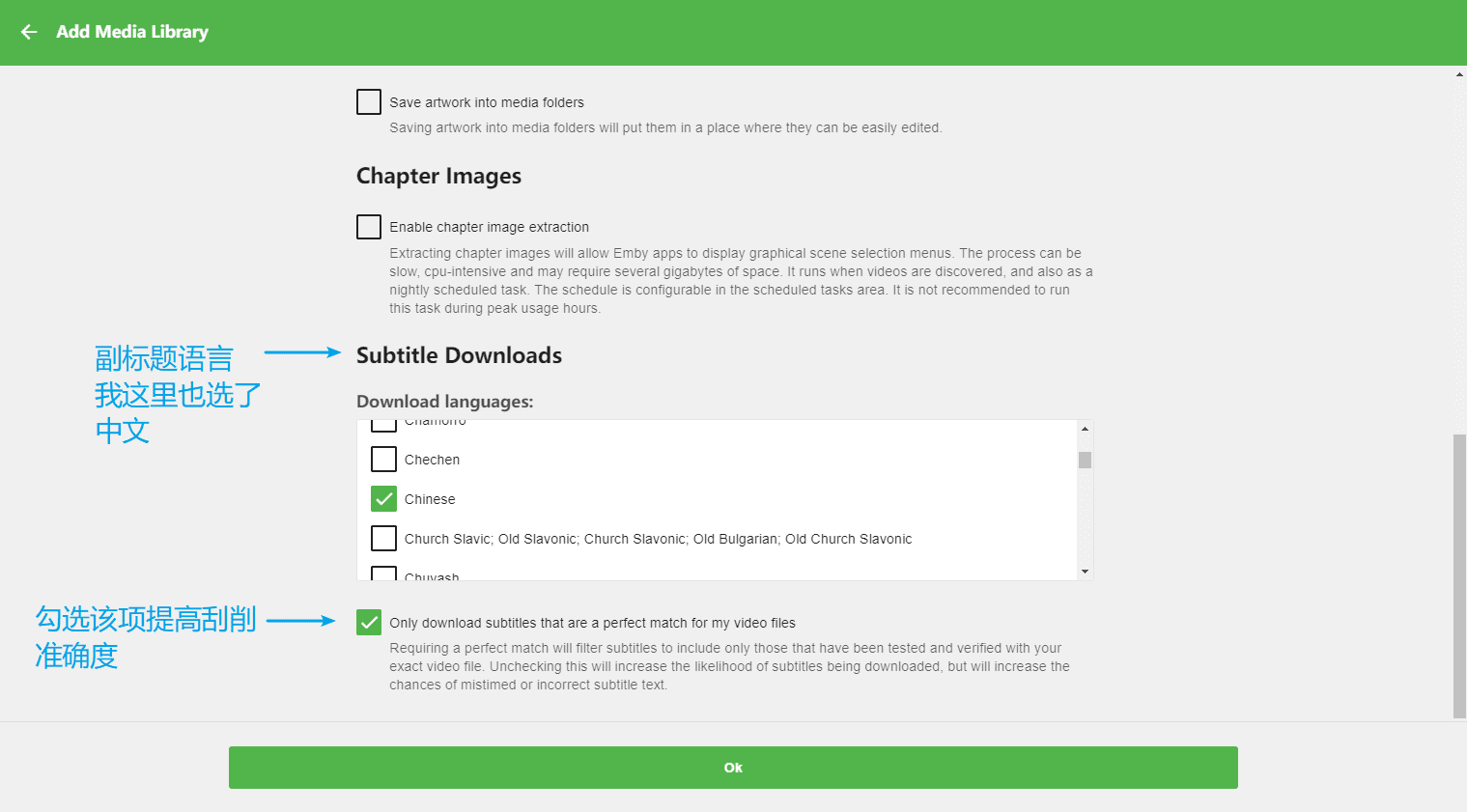
7.这一步还是设置元数据的首选语言,选中文就行
1585292798-6f8f57715090da2.png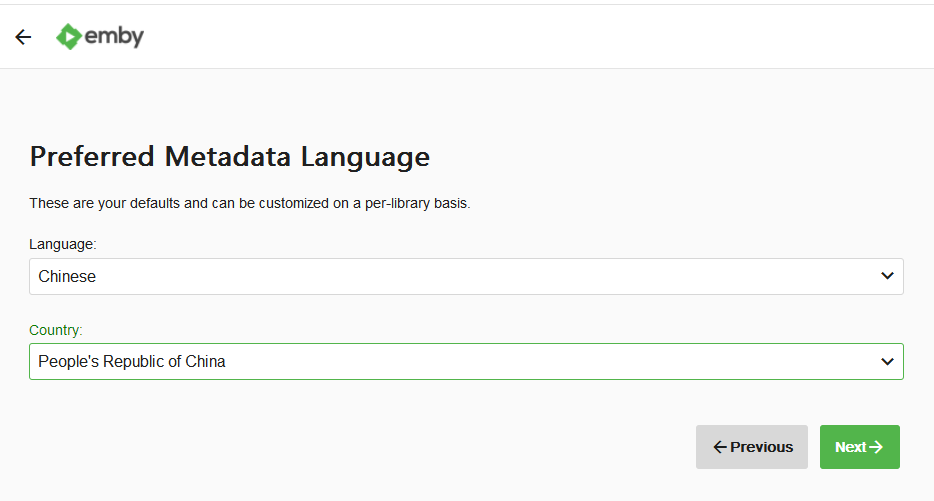
8.这一步设置远程访问,有公网的可以都开启。没公网的可通过内网穿透(百度)方式访问
1585292682-7b774effe4a349c.png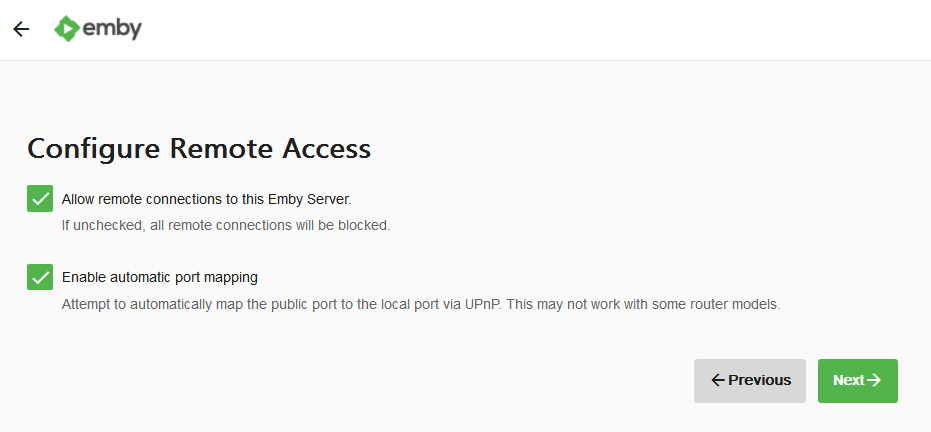
9.最后一步就是同意 Emby 协议的页面了,打上勾勾直接下一步就可以
1585292683-03c7c0ace395d80.png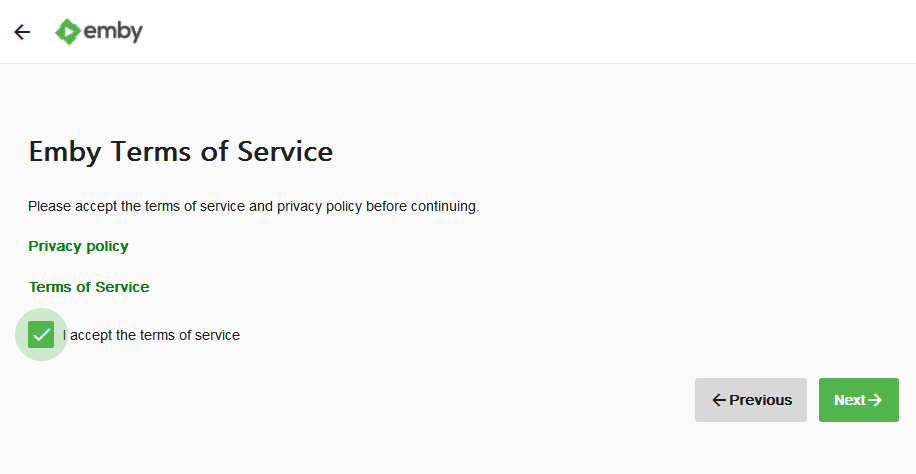
10.最后到达管理页面,可以看到我们公网和内网的ip信息。局域网客户端直接输入内网地址:端口号即可访问 Emby 流媒体
1585292973-c4ca4238a0b9238.png
测试 Emby
- 服务端(本机)测试:http://localhost:8096
1585293019-c81e728d9d4c2f6.png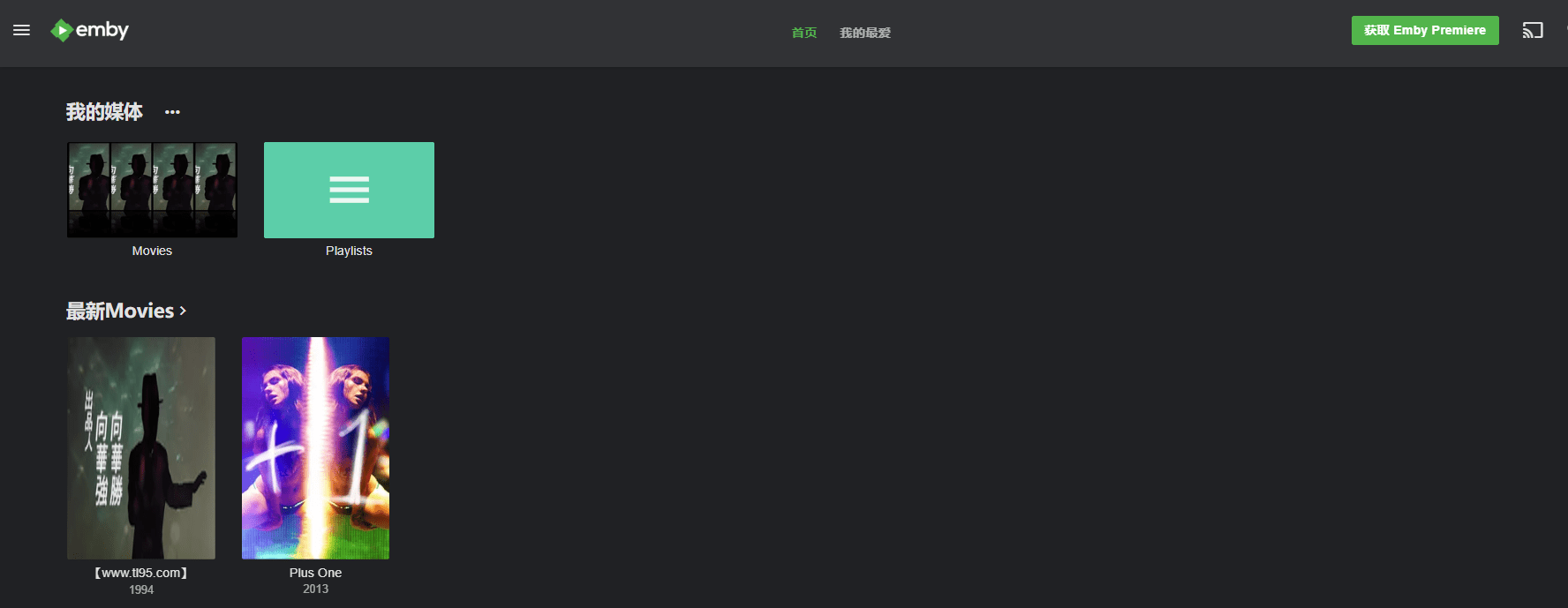
- 客户端(iphone)测试:http://10.144.212.177:8096/
1585293034-eccbc87e4b5ce2f-731x1536.png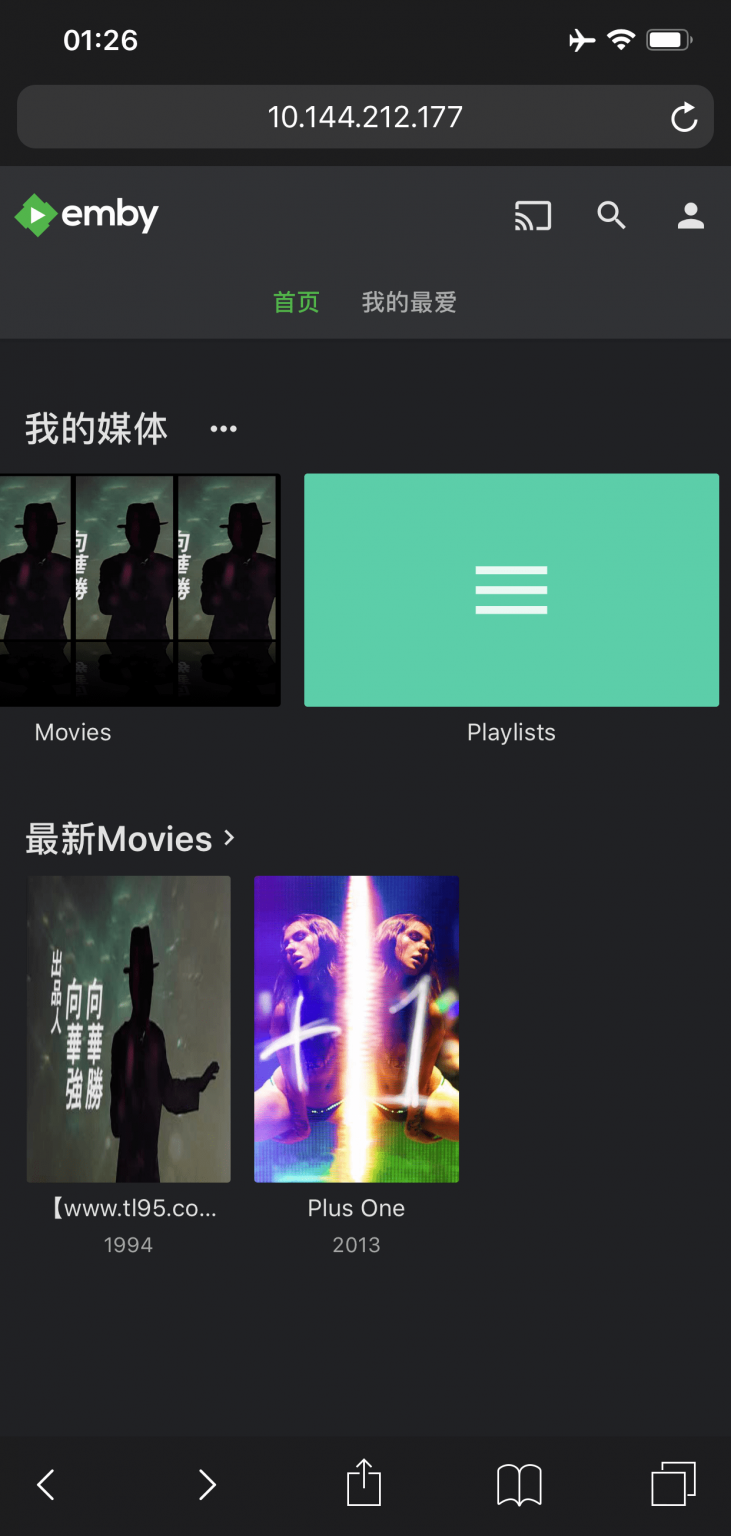
进阶
- 管理页面中,有很多选项具有高级功能,包括添加用户,控制用户权限,DLNA等功能。可自行尝试
1585293114-a87ff679a2f3e71.png
- 客户端可以直接通过 Web 访问媒体库,同时,官方也提供了各种平台的客户端APP
1585293131-e4da3b7fbbce234-2048x1006.png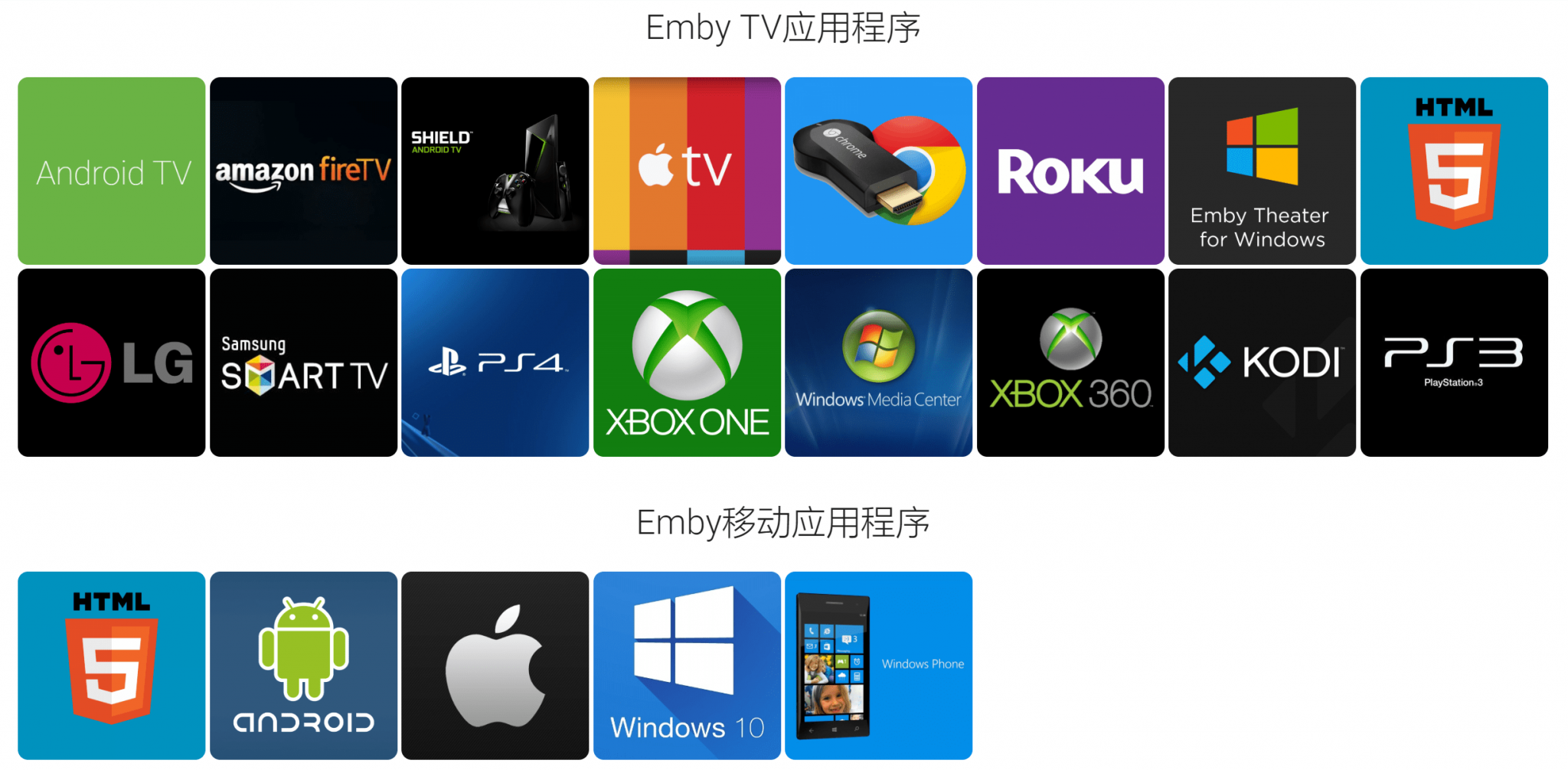
立即提取:
本博客所有文章除特别声明外,均采用 CC BY-SA 4.0 协议 ,转载请注明出处!